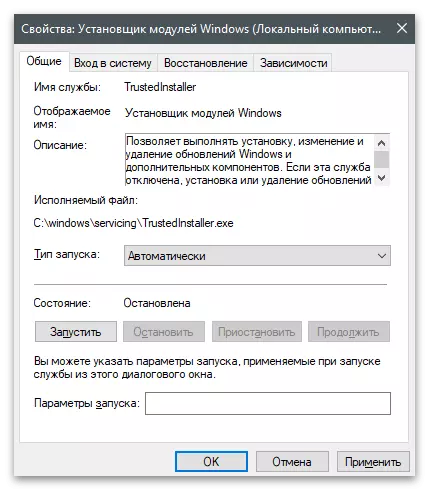Windows 10.
Windows 10 интерфејсот се промени и корисниците имаат прашања во врска со транзицијата кон менарот што им се познати. Ова исто така вклучува прозорец со компоненти на Windows, каде што би можеле да бидат контролирани. Поддршката за таквите компоненти во новата верзија на оперативниот систем не исчезна никаде и корисниците сè уште ви дозволуваат да ги исклучите и да ги вклучите по потреба. За да го направите ова, пронајдете "Контролен панел" преку менито "Start", а потоа одете во соодветниот дел. Во друга статија на нашата страница ќе најдете информации не само како да го отворите менито од интерес, туку и да научите кои компоненти можат да бидат оневозможени без последици за работењето на оперативниот систем.
Прочитајте повеќе: Овозможување и оневозможување на компоненти во Windows 10
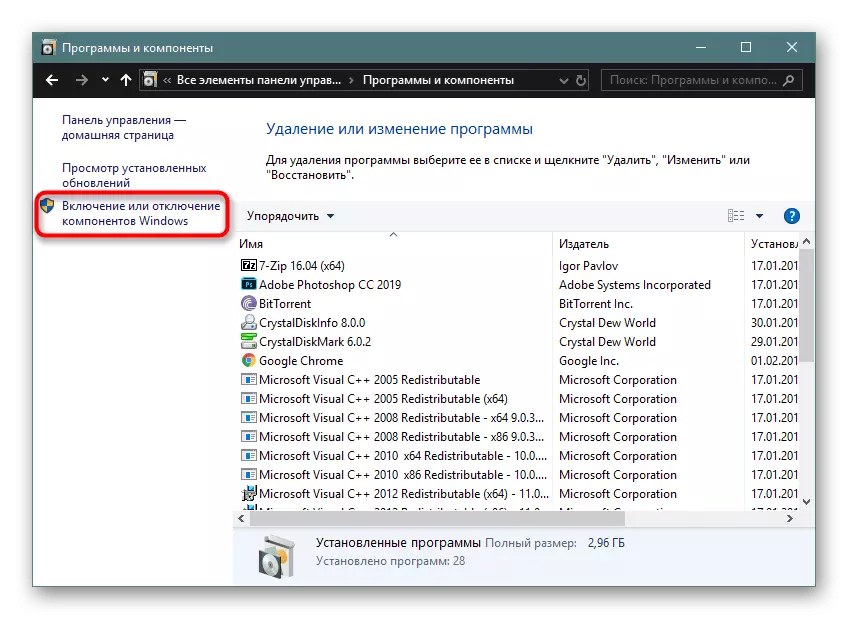
Виндоус 7.
Со "седум" работи се уште поедноставни, бидејќи начинот на транзиција кон "контролниот панел" е запознаен со речиси секој корисник. Следно, останува само да се почека листата на сите компоненти и да одлучи кои оние што сакате да ги вклучите, оневозможете или оставете ја стандардната состојба. Отворање на следната врска, ќе видите инструкција која овозможува не само да се справи со методот на транзиција на саканиот дел со поставките, но исто така и за решавање на честите проблеми што произлегуваат за време на интеракцијата со нив.
Прочитајте повеќе: Овозможување и оневозможете ги компонентите на Windows 7
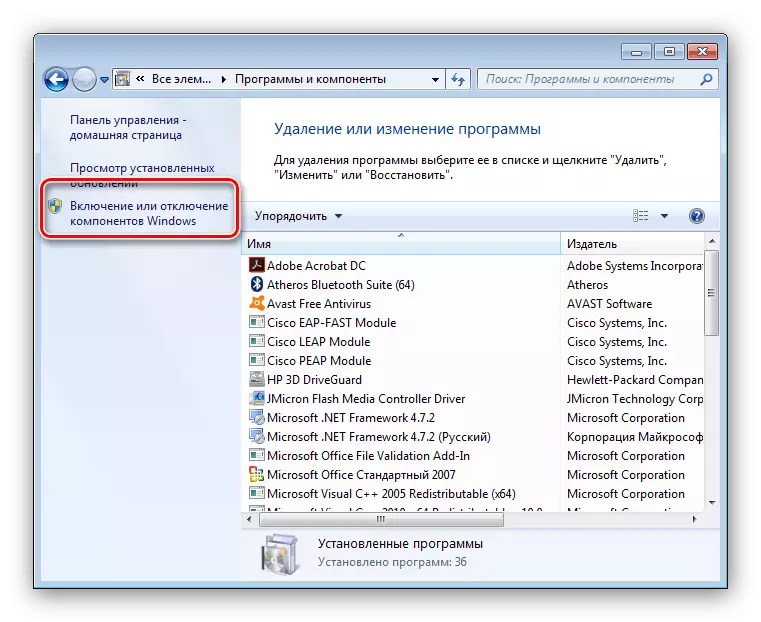
Решавање на чести проблеми
Во горенаведените статии, како што веќе беше споменато, ќе најдете корисни совети за решавање на популарните проблеми поврзани со Windows компонентата. Сепак, сигурно од нив не се покриени или се применуваат само на одредена верзија на Windows. Ние нудиме да останеме на некои од нив за да се справиме со тешкотиите што се појавија.Метод 1: Чекајќи го списокот на состаноци
Без оглед на доволно, но најчесто проблемот недостасува, само корисниците не можат да чекаат да ги прикажат сите компоненти кога пораката "Ве молиме почекајте" на екранот. На некои компјутери, особено слаби и во случаи кога преминот кон компоненти не беше претходно спроведена, овој процес може да потрае до неколку минути, па ние се уште нудиме да чекаме малку подолго, и ако листата се уште не се појави, веќе се движи на на следниве методи.

Метод 2: Погледнете и избришете грешки
За време на апликацијата која е одговорна за компоненти на Windows, датотеката со логови се зачувува во папката Систем, каде што се прикажани грешки доколку се појават такви. Тие ќе треба сами да читаат, а потоа да се поправат, така што наместо белата листа, листата на параметри или не постои еден што ќе се појави меѓу нив.
- Стартувај го "Explorer", оди по патот C: \ Windows \ Logs \ CBS и пронајдете ја датотеката "CBS.Log" таму. Ако зборуваме за Windows 7, овој објект ќе се нарече "Checksur.log". Двапати кликнете на него со левото копче на глувчето за да започнете.
- Проверете ги информациите во Notepad. Победниците на Windows 10 Најди грешки ќе бидат тешки, бидејќи информациите се презентирани во неразбирлива форма. Ние нудиме да бараме линии со содржината на "Restore датотеката" или "грешка". Патем, полето за пребарување на содржината може да биде предизвикано од комбинацијата на CTRL + F.
- Во Windows 7, сè е полесно, бидејќи информациите се прикажани во очигледна форма на корисникот. Треба да пронајдете редови со "(f)" или "(fix)" или да ги запомните патеките со датотеките.
- После тоа, отворете ја алатката "Run" со примена на Win + R клучевите за ова, пишувајте Regedit и притиснете Enter за да ја потврдите командата.
- Во уредувачот на регистарот, одете по патот на компјутерот \ HKEY_LOCAL_MACHINE \ Софтвер \ Microsoft \ Windowsversion \ Компонента базирани сервисирање \ Пакети и да го најдете пакетот со името на низата со грешка. Таа содржи датотека со вредност на грешка која беше откриена во датотеката порано. Отстранете го и рестартирајте го компјутерот.

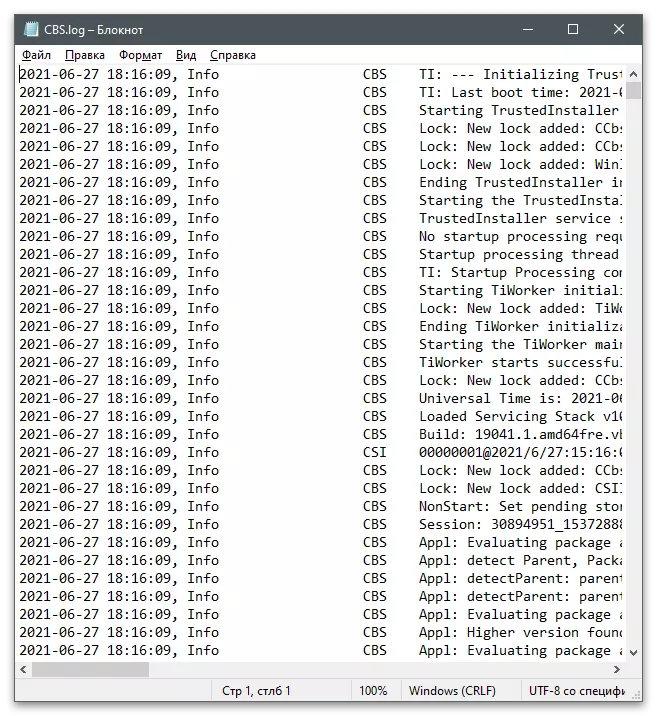
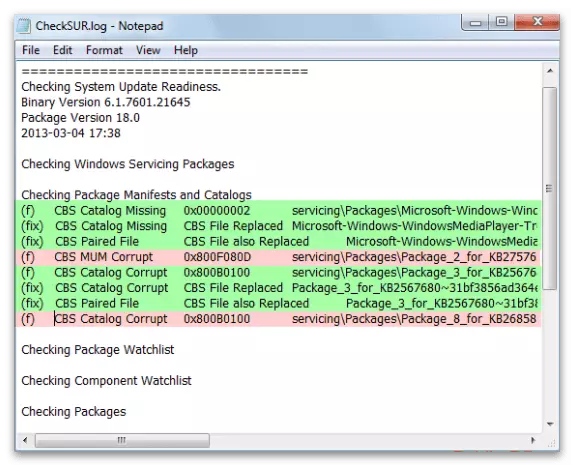

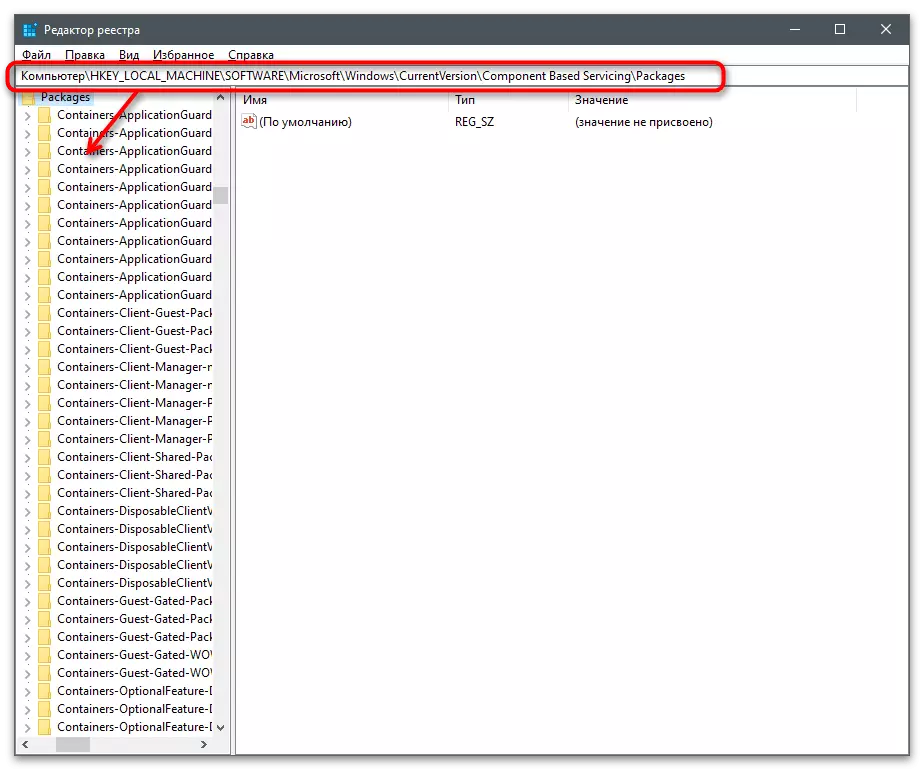
Метод 3: Верификација на инсталатерот на Windows Installer
Услугата за инсталерот на Windows Module е одговорен за правилен почеток и функционирање на компонентите што се разгледуваат во овој член. Ако таа сега е запрена, можно е дека нема да стигнете во менито од интерес. За да ја поправите ситуацијата, следете ги овие чекори:
- Отворете го "Start" и преку потрагата по поставените "услуги".
- Во списокот за услуги со името со името "модул за Windows модул" и двоен-клик на него за да одат на својства.
- Осигурајте се дека услугата сега работи, и ако не е така, автоматски го промените типот на почеток на "Автоматски" и стартувајте го сами.